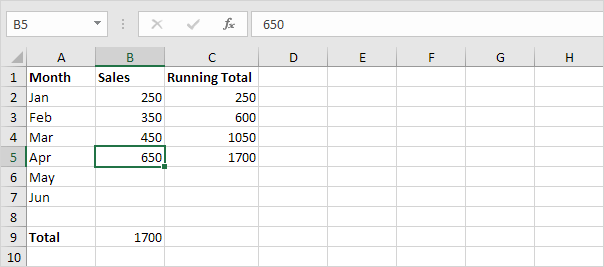Total intermedio (Suma acumulativa) en Excel
En este ejemplo se le enseña cómo crear un total acumulado (suma acumulada) en Excel. Un total corriente cambia cada vez que se añaden nuevos datos a una lista.
-
Seleccione la celda B9 y entrar en una función simple suma.
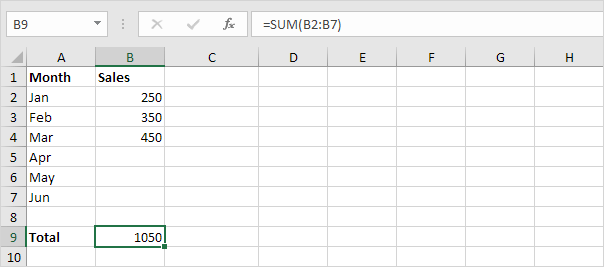
-
Seleccione la celda C2 y entrar en la función SUM se muestra a continuación.
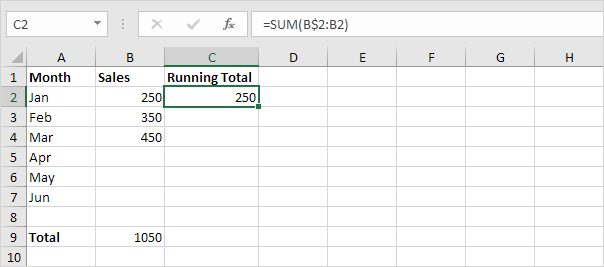
Explicación: la primera celda (B $ 2) en la referencia del rango es una referencia mixta.
Hemos fijado la referencia a la fila 2 mediante la adición de un símbolo $ delante del número de fila. La segunda célula (B2) en la referencia de intervalo es una referencia relativa normal.
-
Seleccione la celda C2, haga clic en la esquina inferior derecha de la celda C2 y arrastre hacia abajo a la celda C7.
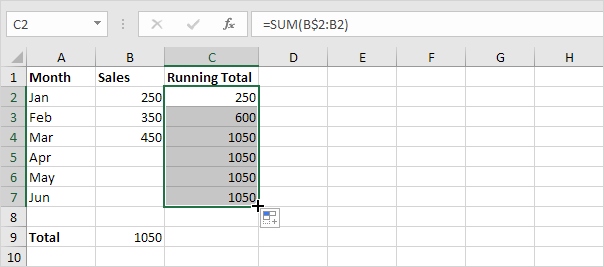
Explicación: cuando arrastramos la fórmula hacia abajo, la referencia mixta (B $ 2) sigue siendo el mismo, mientras que la referencia relativa (B2) cambia a B3, B4, B5, etc.
-
Por ejemplo, echar un vistazo a la fórmula en la celda C3.
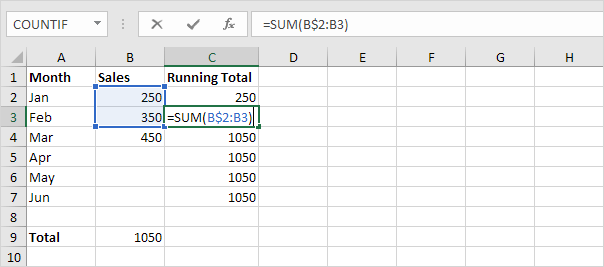
-
Por ejemplo, echar un vistazo a la fórmula en la celda C4.
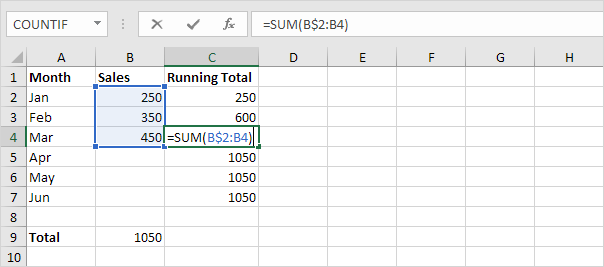
-
En el paso 2, introduzca el IF función se muestra a continuación (y se arrastra hacia abajo a la celda C7) solamente para mostrar una suma acumulativa Si se ha introducido datos.
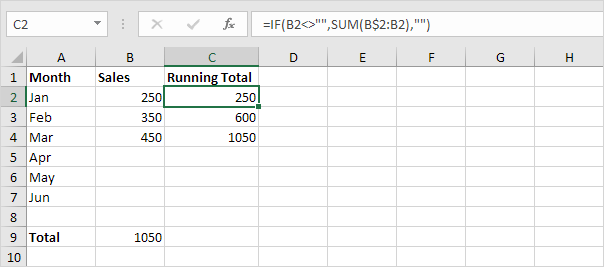
Explicación: si la célula B2 no está vacío (<> medio que no igual a), la enlace: / ejemplos-Si [IF función] en las pantallas de la celda C2 una suma acumulativa, de lo que muestra una cadena vacía.
-
Entre las ventas en abril.